iCloud.comのメール振り分け設定所要時間:
2~3分
最近のWEBメールやメールソフトのセキュリティ対策が強すぎるために、私たちからのメールが「迷惑メール」に紛れこんだり、急に届かなくなったりする場合があります。そうなると今後私たちからのメールマガジンを受け取れなくなる可能性がありますので、「メールの振り分け設定」をしておいてください。手順を図解で紹介していますので、簡単に設定していただけるかと思います。
STEP01.
受信したいメールを選択。
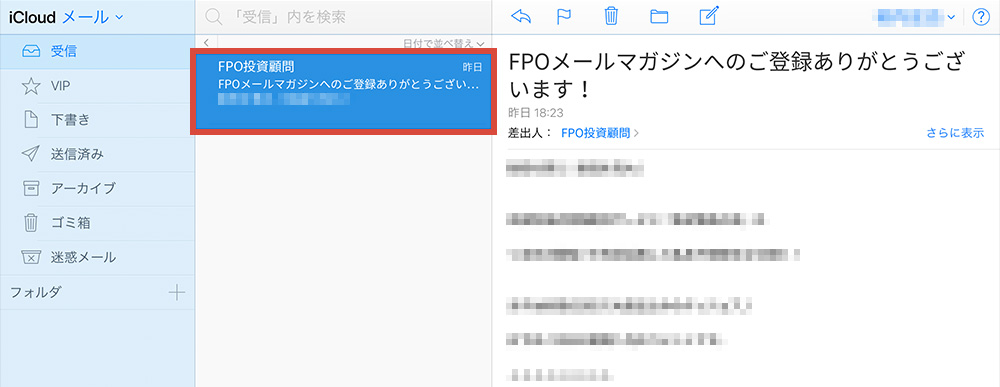
STEP02.
左下の「歯車マーク」をクリックで開き、「ルール」をクリック。
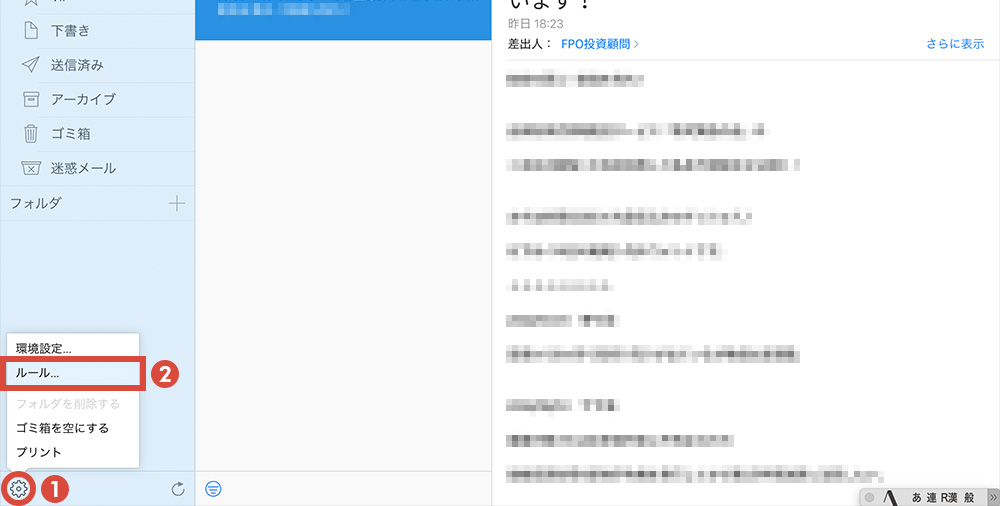
STEP03.
「ルールを追加」をクリック。
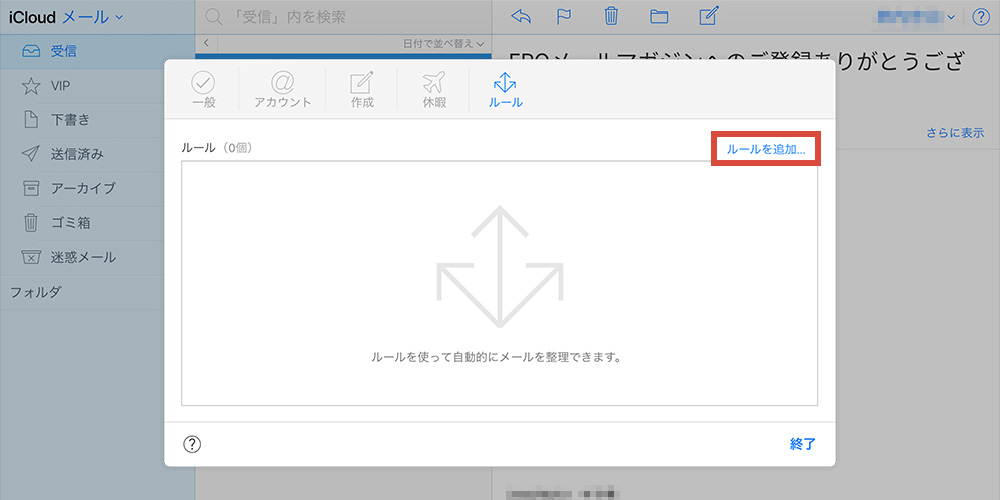
STEP04.
選択したメールのアドレスが入力されていることと、「フォルダへ移動」と「からのメッセージの場合」が選択されていることを確認。
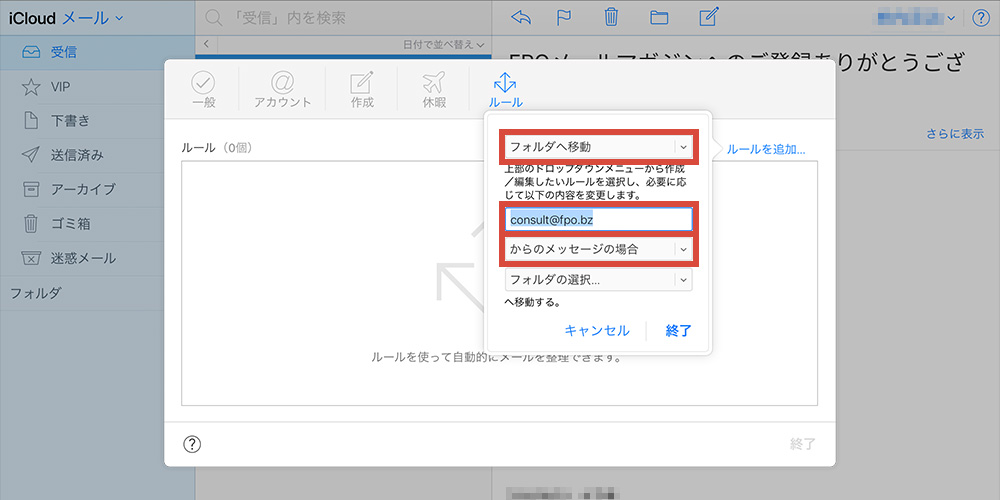
STEP05.
「フォルダの選択」をクリック。
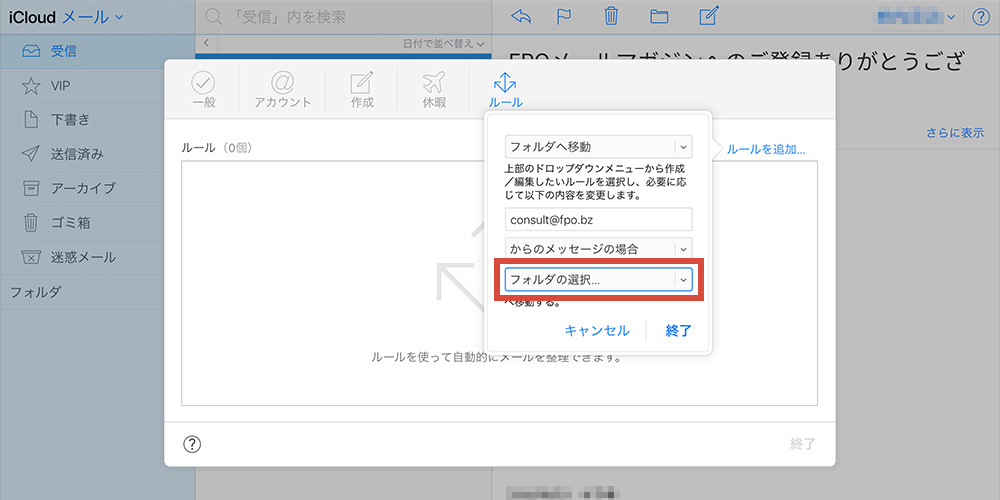
STEP06.
「新規フォルダ」をクリックし、振り分け先のフォルダを作成します。
(以降、FPOからのメールはこのフォルダに振り分けられます。)
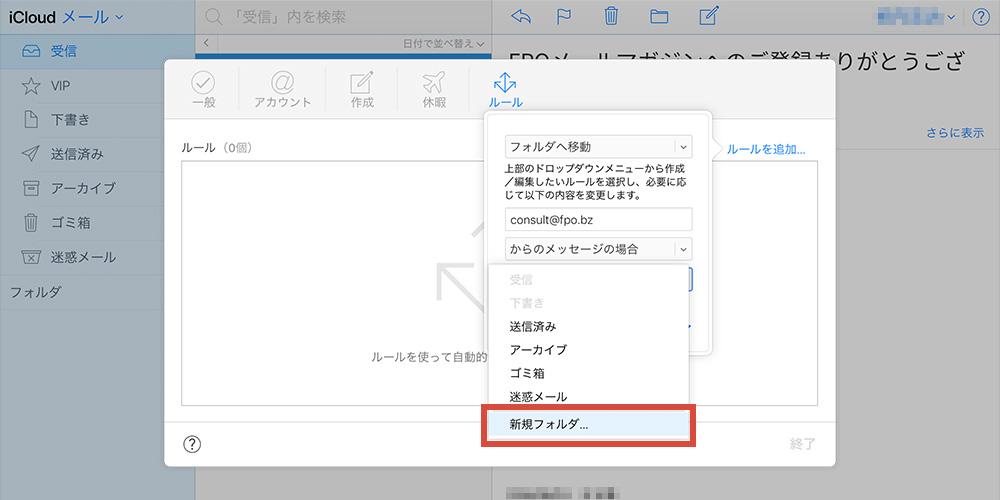
STEP07.
フォルダ名を入力します。フォルダ名は自由に決めて頂いて結構です。この例では”FPOメルマガ”とします。
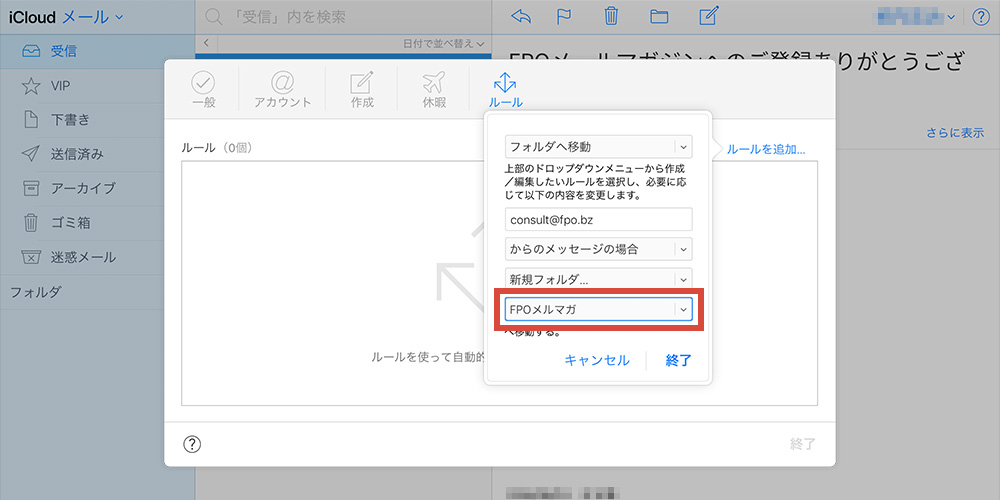
STEP08.
「終了」をクリックし、ルールの内容を確定。
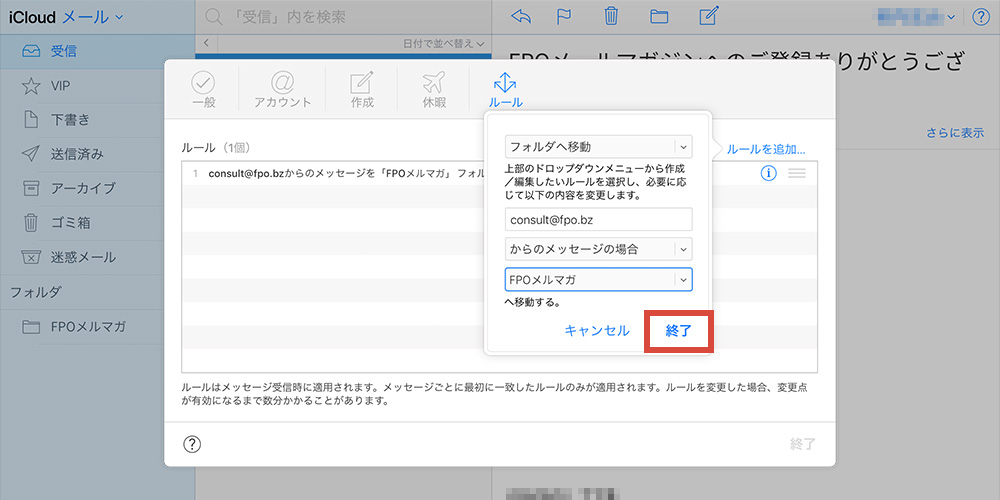
FPOのメールの多くは“consult@fpo.bz”から配信されていますが、それ以外のメールアドレスから配信されているものもあります。すべてに対応される場合は下記の設定を行ってください。
FPOからのメールにすべてに対応する場合※不要の場合は飛ばして次へお進みください。
STEP01.
「ルールを追加」をクリックし、新たにルールを作成します。
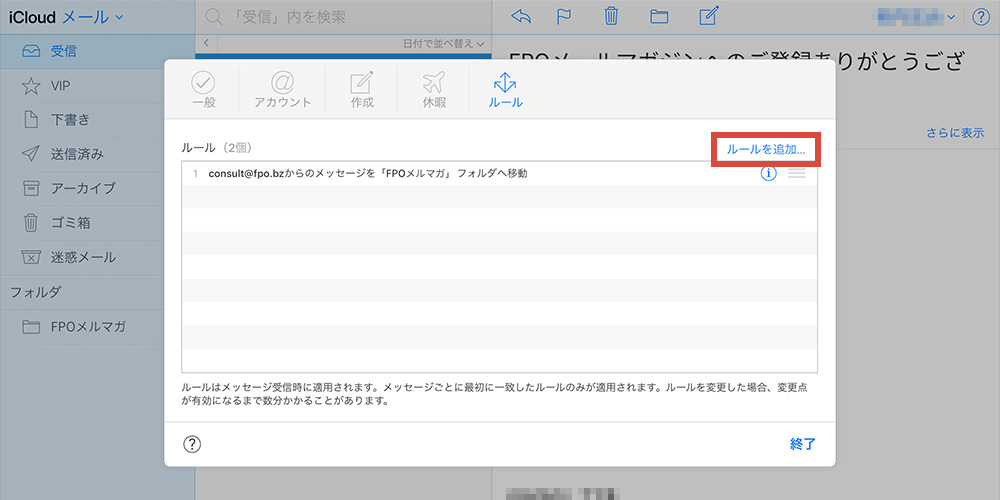
STEP02.
下記のテキストを入力欄にコピー&ペーストで入力。「フォルダの選択」から「振り分け用のフォルダ(この例では”FPOメルマガ”)」を選択し、「終了」をクリック。以上の要領で下記テキスト分、ルールの作成を行います。
- @fpo.bz
- @fpo-fincs.com
- @toshikifujinoi.com
- @gaishimoriiwa.com
- @aci-fp.com
- @fpo.jp
- @alexanderelder.jp
- @turtletrader.jp
- @traders-books.com
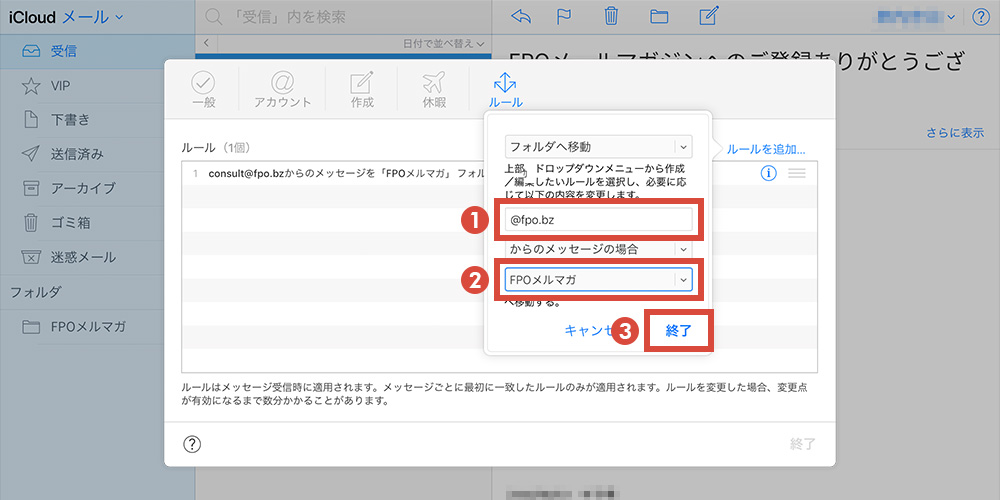
STEP03.
すべてのテキスト分ルールが作成されたことを確認。
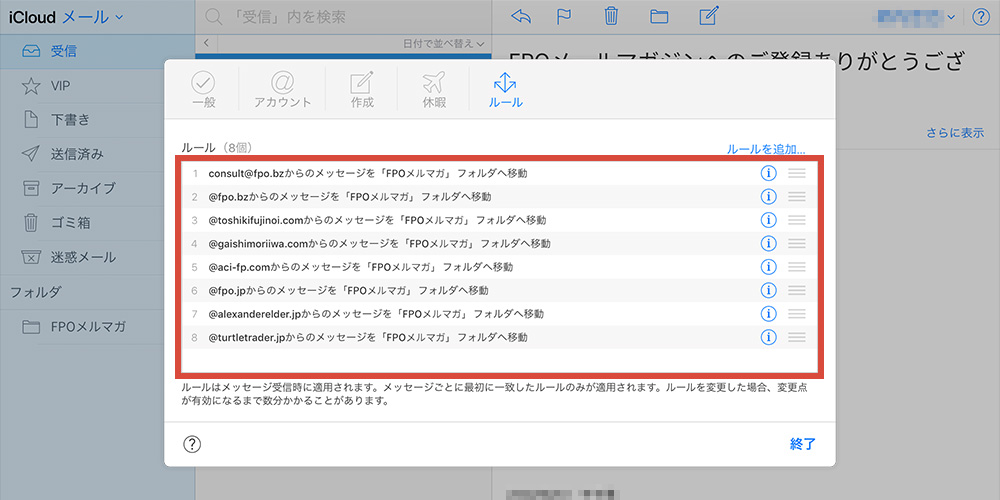
STEP09.
「終了」をクリックし、ルールの追加画面を閉じます。
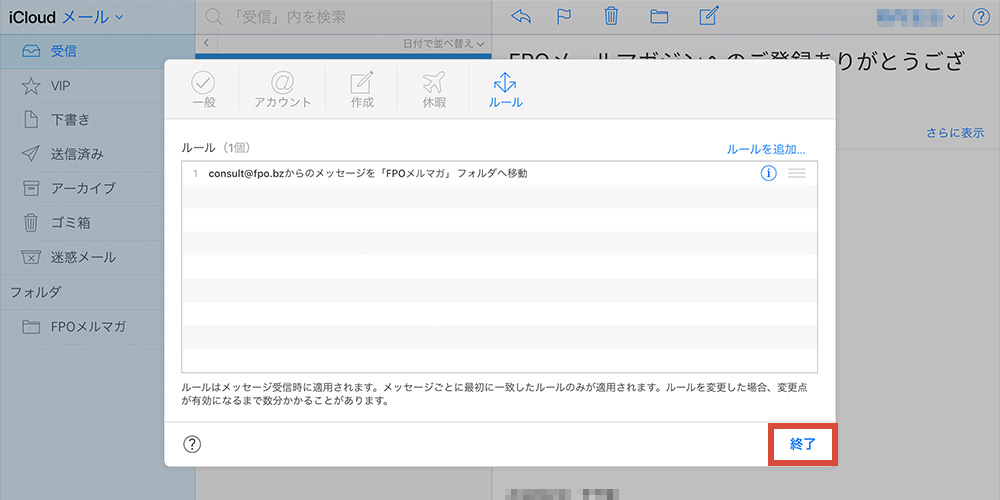
STEP10.
お疲れさまでした!
以上でメールの振り分け設定は完了です。
1つ設定して満足!ではなく1つでも多くの対策を取るようにしてください。十重二十重のリスク管理は、個人投資家として成功を収めるための鍵ですからね。(・∀・)!
【重要】FPOからのメールが迷惑メールフォルダに入っていたら
もし、FPOからのメールが迷惑メールフォルダに入っていたら、そのメールを副ボタンクリック(右クリック)し、「“受信”トレイに移動」という項目をクリックしてください。そうすると、メールが受信メールフォルダに移動すると共に、メールサービスやメールソフトが学習し、今後同じ宛先からのメールが迷惑メールフォルダに入りにくくなります。
STEP01.
迷惑フォルダに振り分けられたメールを選択し、「迷惑メールではない」をクリック。自動で受信トレイに移動します。
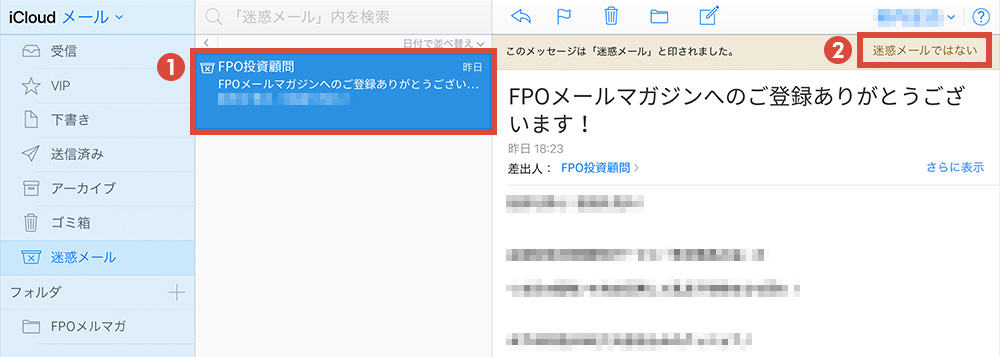
迷惑メールフォルダに振り分けられたメールを「迷惑メールでない」と報告すると、そのメールは“受信トレイ“へ移動します。すでに「メール振り分け設定」で”FPOメルマガ”の受信フォルダを作成していて、そのフォルダにすべてまとめたいという場合は以下の操作を行ってください。
すでにメール振り分け設定をしているなら
メールを選択した状態でフォルダアイコンをクリックし、振り分け用のフォルダを選択。
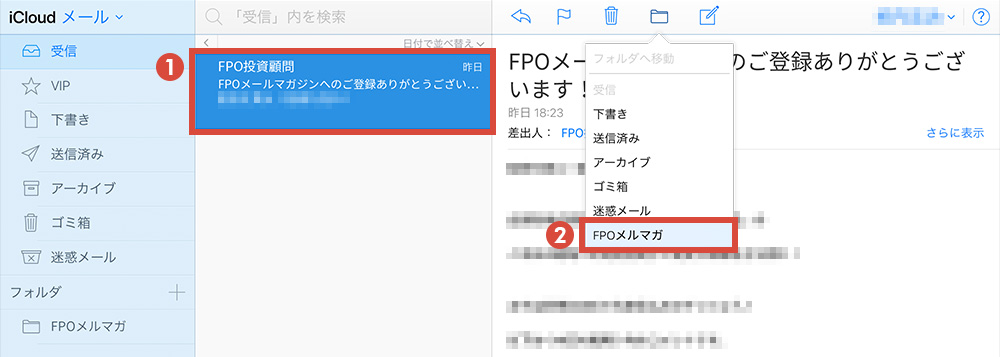
STEP02.
お疲れさまでした!
以上で迷惑メールの解除設定は完了です。
1つ設定して満足!ではなく1つでも多くの対策を取るようにしてください。十重二十重のリスク管理は、個人投資家として成功を収めるための鍵ですからね。(・∀・)!

